Fiks: MSVCP140.dll mangler
Noen brukere klager på at WordPress-appen nekter å starte med MSVCP140.dll mangler feil. Selv om dette symptomet for det meste har blitt rapportert skjer i Windows 10, er det noen brukere som opplevde det på Windows 8 og Windows 7.
Advarsel: Ikke følg noe av det rådet som oppfordrer deg til å laste ned en erstatning for MSVCP140.dll- filen. De fleste nettsteder som hevder å være vert for MSVCP140.dll- filen uten resten av DirectX-distribusjonspakken, inneholder faktisk en endret versjon. Disse endrede versjonene inneholder ofte skadelig kode som vil la systemet bli utsatt for fremtidige virusinfeksjoner.
Hvis du for øyeblikket sliter med MSVCP140.dll mangler feil når du åpner Wordpress App, vil metodene nedenfor mest sannsynlig løse problemet. Vi har klart å identifisere et par rettelser som har vært nyttige for brukerne å finne seg i en lignende situasjon. Vennligst følg de to potensielle løsningene i eldre til du kommer på en som løser MSVCP140.dll mangler feil. La oss begynne!
Metode 1: Bruk alle de ventende Windows-oppdateringene
Noen brukere har rapportert at problemet har forsvunnet riktig etter at de har ferdig med å bruke alle ventende oppdateringer gjennom WU (Windows Update) . Hvis du sliter med dette problemet, la oss åpne Windows Update og finne ut om du har en ventende oppdatering som er i stand til å fikse problemet automatisk:
- Trykk på Windows-tasten + R for å åpne en Kjør- kommando. I Windows 10 skriver du ms-innstillinger: windowsupdate og trykker Enter for å åpne Windows Update- skjermen.
Merk: Hvis du opplever problemet i en eldre Windows-versjon, skriv wuapp istedenfor ms-innstillinger: windowsupdate. - På Windows Update-skjermbildet klikker du på knappen Søk etter oppdateringer . Hvis du har noen ventende oppdateringer, følg instruksjonene for å bruke dem alle.
- Når alle oppdateringene har blitt brukt, start datamaskinen på nytt og se om problemet har blitt løst ved å åpne WordPress-programmet på nytt. Hvis du fortsatt støter på MSVCP140.dll mangler feil, flytt til Metode 2 .
Metode 2: Installere Microsoft Visual C + + Redistributable for Visual Studio 2017
De fleste brukere som har slitt seg med dette problemet, har klart å fikse det ved å installere den nyeste Microsoft Visual C + + -fordelingen for Visual Studio 2017. Her er en rask guide for hvordan du gjør dette:
PRO TIPS: Hvis problemet er med datamaskinen eller en bærbar PC / notatbok, bør du prøve å bruke Reimage Plus-programvaren som kan skanne arkiver og erstatte skadede og manglende filer. Dette fungerer i de fleste tilfeller der problemet er oppstått på grunn av systemkorrupsjon. Du kan laste ned Reimage Plus ved å klikke her- Besøk denne lenken ( her ) og last ned installasjonsprogrammet for Microsoft Visual C ++ Redistributable for Visual Studio 2017. Pass på at du laster ned den kjørbare vc_redist som er kompatibel med operativsystemarkitekturen.
- Åpne installasjonsprogrammet og følg instruksjonene på skjermen for å installere Microsoft Visual C ++ Redistributable for Visual Studio 2017 på ditt system.
- Når installasjonen er fullført, start datamaskinen på nytt. Etter at neste oppstart er fullført, åpner du WordPress-appen og ser om den åpnes uten at MSVCP140.dll mangler feil.
Hvis du fortsatt støter på det samme problemet, gjenta trinnene ovenfor med Visual C + + Redistributable Packages for Visual Studio 2013 og med Visual C + + Redistributable for Visual Studio 2015.
PRO TIPS: Hvis problemet er med datamaskinen eller en bærbar PC / notatbok, bør du prøve å bruke Reimage Plus-programvaren som kan skanne arkiver og erstatte skadede og manglende filer. Dette fungerer i de fleste tilfeller der problemet er oppstått på grunn av systemkorrupsjon. Du kan laste ned Reimage Plus ved å klikke her



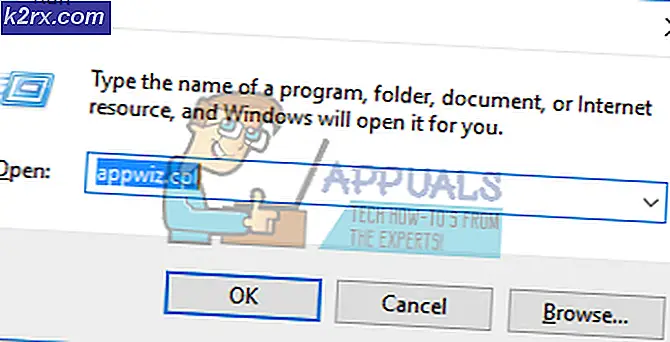
![Huion Pen fungerer ikke [Fixes]](http://k2rx.com/img/101379/huion-pen-not-working-fixes-101379.jpg)

